Greitos prieigos funkcija „Windows 10“ suteikia patogų būdą pasiekti aplankus, kuriuos dažnai naudojate susiedami juos. Kai kuriose situacijose įstrigę greitosios prieigos spartieji klavišai įstringa ir negali būti pašalinti ar atsegti. Greita prieiga kartais praranda tikslinio aplanko įrašą, jei jis perkeliamas į kitą katalogą arba ištrinamas; su surištu elementu vis dar rodo į senąją vietą.
Jei elementas, esantis greitojoje prieigoje, užstrigo, pateikiami keli būdai, kuriais naudodamiesi galite atsegti ar pašalinti probleminį elementą.
1 parinktis: sukurkite naują aplanką senoje vietoje, tada ištraukite
Čia yra klasikinis atvejis, kai greitajai prieigai nepavyko atnaujinti susieto elemento tikslo (ir rodoma klaida „Vieta nėra pasiekiama“) po to, kai pirminis aplankas buvo perkeltas į kitą diską.

Galėjote atidaryti „File Explorer“ ir pašalinti prisegtą elementą spustelėdami dešiniuoju pelės mygtuku ir pasirinkdami Atsegti iš greitos prieigos arba naudodami Pašalinti iš greitos prieigos (dažnai naudojamoms vietoms, kurios pridedamos automatiškai).
O kas, jei parinktys neveikia? Tiesiog sukurkite aplanką toje pačioje vietoje, kur prisegtas elementas tikisi, kad aplankas bus. Atidarykite „File Explorer“ ir atjunkite arba pašalinkite elementą.
2 variantas: atkurkite greitosios prieigos naujausius elementus
Ši parinktis taikoma, jei užstrigo aplankas „nesenas“ (ne aplankas Prisegtas). Dešiniuoju pelės mygtuku spustelėkite sparčiosios prieigos žvaigždės piktogramą, spustelėkite Parinktys ir spustelėkite Išvalyti.
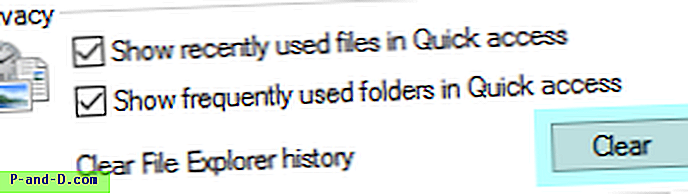
Tai išvalo greitosios prieigos sąrašą Naujausi aplankai, nepažeisdami pasirinktinių surištų elementų.
3 variantas: pasirinkite kelis elementus ir juos atsukite
Spustelėkite sparčiosios prieigos mygtuką (mėlyną žvaigždę) viršuje. Dešinėje srityje arba aplanko rodinyje pažymėkite įstrigusį susietą elementą, paspauskite CTRL ir pasirinkite kitą elementą, kurį norite atsegti. Taip pat žr. „Nepavyko atsegti FTP nuorodų iš greitos prieigos„ Windows 10 “?
4 galimybė: atkurti arba išvalyti greitosios prieigos klavišus
Yra situacijų, kai niekas neveiks ir netinkamas prisegtas sparčiosios prieigos spartusis klavišas užstringa ir nėra pašalinamas. Greitos prieigos pritvirtinti ir dažni elementų duomenys yra saugomi faile pavadinimu f01b4d95cf55d32a.automaticDesttions-ms, esančiame šiame aplanke:
% AppData% \ Microsoft \ Windows \ Naujausi \ Automatiniai tikslai
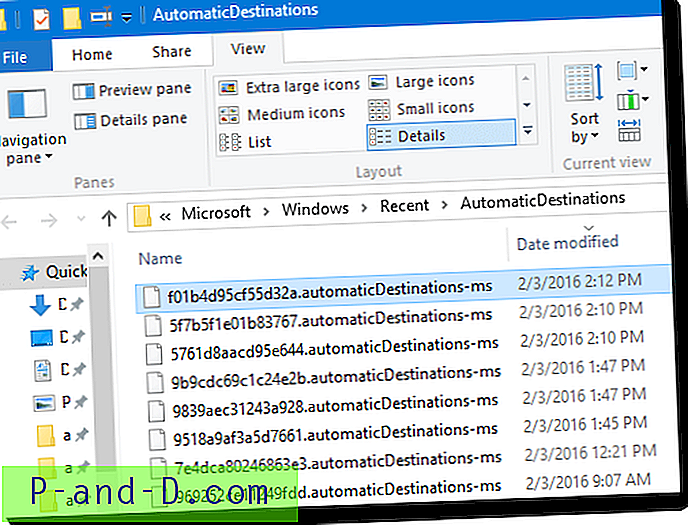
Įveskite aukščiau esantį kelią į „File Explorer“ adreso juostą ir ištrinkite šį failą:
f01b4d95cf55d32a.automaticDestinations-ms
Arba tiesiog nukopijuokite šią komandą ir įklijuokite dialogo lange Vykdyti (WinKey + R), kad ištrintumėte failą:
cmd.exe / c del "% AppData% \ Microsoft \ Windows \ Recent \ AutomaticDestinations \ f01b4d95cf55d32a.automaticDestinations-ms"
Tai išvalo pasirinktinių prisegtų ir dažnų elementų sąrašą greitojoje prieigoje. Kai „Windows Explorer“ kitą kartą atidarysite „File Explorer“, „Windows“ iš naujo sugeneruoja šį failą, nurodydama numatytuosius.
Pastaba: nereikia išvalyti visų * .automaticDesttions-ms failų, esančių tame aplanke, kaip siūlo kai kurios svetainės.




![[Pataisyti] Klaida „Sticky Notes šiuo metu jums neprieinama. Patikrinkite savo sąskaitą “](http://p-and-d.com/img/microsoft/594/error-sticky-notes-is-currently-not-available-you.jpg)
